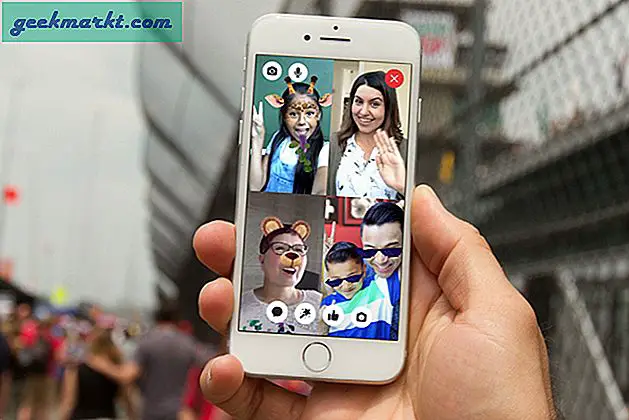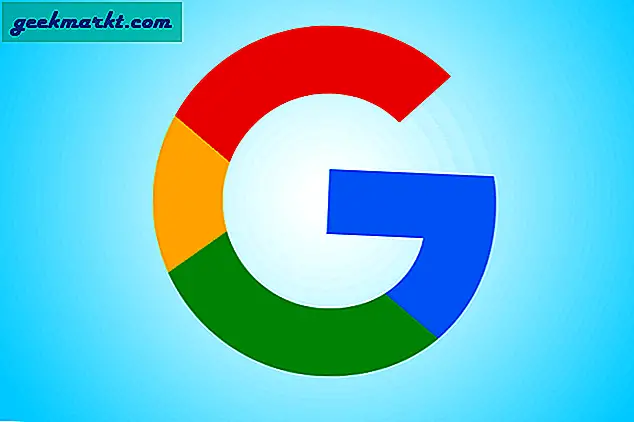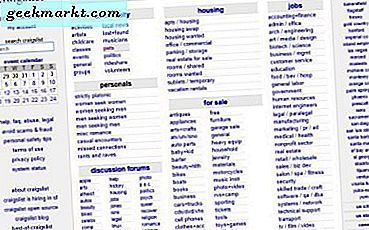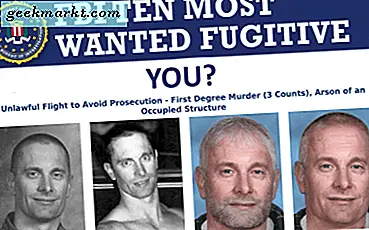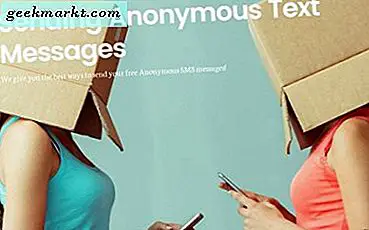Dün gece ofis çalışmanızı tamamladınız ancak belgeleri patronunuza e-postayla göndermeyi unuttunuz. Bugün uyandınız ve öncelik listenizdeki ilk şey bu önemli belgeleri postalamaktır. Şaşırtıcı bir şekilde işletim sisteminiz herhangi bir nedenle önyükleme yapmıyor. Geriye kalan tek seçenek İşletim Sisteminizi yeniden yüklemektir; ancak, belgeler sistem bölümündeyse (c sürücüsü), işler biraz daha karmaşık hale gelir.
Peki, Windows'u yeniden yüklemeden verileri kurtarmanın bir yolu var mı?
Evet, sana ne yapacağını söyleyeceğim. Yani, yapmanız gereken tek şey - bilgisayarınıza Linux canlı cd'si veya başka bir şey gibi taşınabilir bir işletim sisteminden önyükleme yapmak. Ancak Ubuntu'nun en küçük bir Canlı CD'si bile 700 MB alacaktır ve gittiğiniz her yere canlı bir CD veya flash sürücü taşıyamazsınız. Ama daha iyi bir yol var.
Bir Android telefonunuz varsa, o zaman bunu, olarak adlandırılan harika bir Android uygulamasıyla bilgisayarınıza önyüklemek için kullanabilirsiniz. DriveDroid. Ve Ubuntu kullanmak yerine, olarak adlandırılan hafif bir Linux dağıtımı kullanacağız Hassas Yavru Linux. Hafif Linux dağıtımının avantajı, bu dağıtımı RAM içinde başlatabilmemizdir (böylece bir sabit disk hasarlı PC bile onu çalıştırabilir)
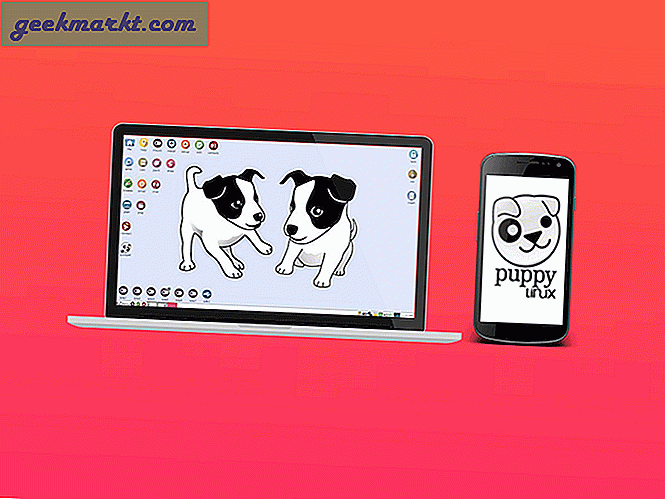
Neye ihtiyacın olacak?
- Köklü bir Android akıllı telefon veya tablet
- USB kablosu
- DriveDroid
- Precise Puppy Linux (157 MB)
- Windows bilgisayar
- Rufus (Windows için Yazılım)
Şimdi, tüm araçları indirmeyi bitirdikten sonra, tam olarak ne yapacağımıza bir göz atalım.
- DriveDroid'i Android'inize yükleyin
- DriveDroid'i kullanarak Android'inizde boş bir disk görüntüsü oluşturun
- Android'inizi USB kablosu kullanarak PC'nize bağlayın
- Bu boş disk görüntüsünde Flash Linux ISO
- DriveDroid kullanarak oluşturduğumuz Linux görüntüsünü bilgisayarın RAM'ine önyükleyin
- Verilere Linux GUI kullanarak erişin
NOT: Bu eğitimde iki ana bölüm vardır. İlk bölüm, android telefonunuzu önyüklenebilir bir Linux Disk Görüntüsü olarak ayarlamakla ilgilenen tek seferlik bir kurulumla ilgilidir (Adım 1 ila 3). İkinci bölüm, bilgisayarınızı Linux Disk'e başlatmak için Android telefonun kullanılmasıyla ilgilidir (Adım 4 ve 5).
Android Kullanarak Bilgisayarda Linux Önyükleme
Bölüm 1: Android'de DriveDroid'in Kurulması ve Kurulumu
1. İndir DriveDroid Google oyunundan (üstteki bağlantı). Bu uygulamanın iki sürümü vardır - ücretsiz ve ücretli. Premium sürüm reklamsızdır, kendi deponuzu indirmenize izin verir. Ancak bu eğitim için ücretsiz sürümle tamamız. Öyleyse devam edin ve kurun. Uygulamayı ilk açtığınızda sizden Kök erişim, ver onu.
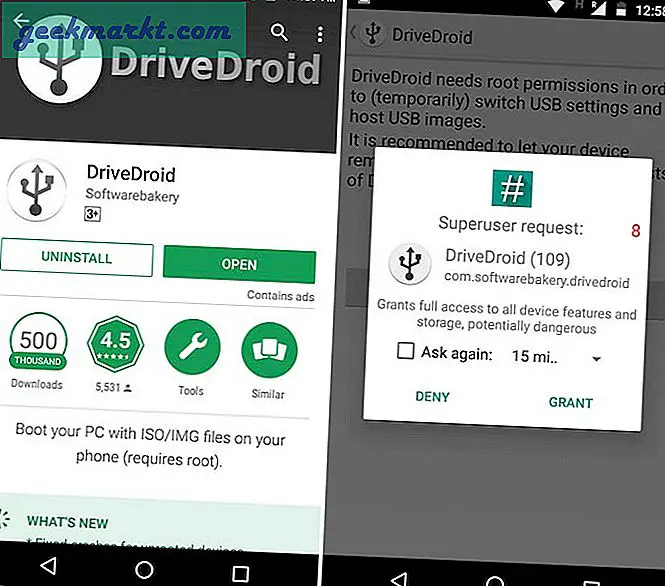
2. Ardından, yapılandırma sihirbazını takip edin ve cihazınızda benzetimi yapılabilecek uygun depolama türünü seçin. Temel olarak uygulama, bilgisayarınızı Android'inize USB kablosuyla bağlamanızı (böylece) ve dosya gezgininizde yeni bir USB sürücüsü görüp görmediğinizi onaylamanızı isteyecektir. Aşağıda listelenen talimatlara uyun.
USB kablosunu taktım> Devam et> Standart Android çekirdeği> Bir USB sürücüsü görüyorum, devam et> DriveDroid başarıyla başlatıldı, devam et> Sihirbazı kapat.
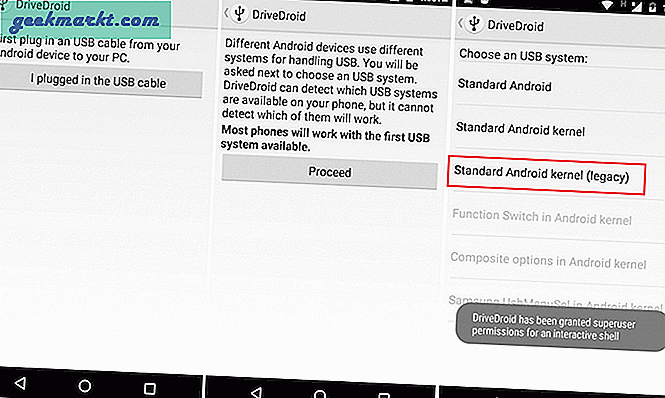
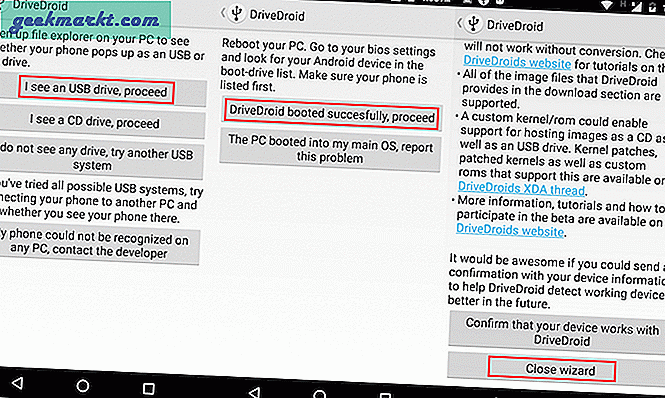
3. Şimdi, DriveDroid üzerinde iso dosyamızı tutacak bir Boş Disk oluşturalım.
- '+ Yeni görüntü diski eklemek için 'işaretleyin.
- 'Seçeneğini seçinBoş Resim Oluşturun’.
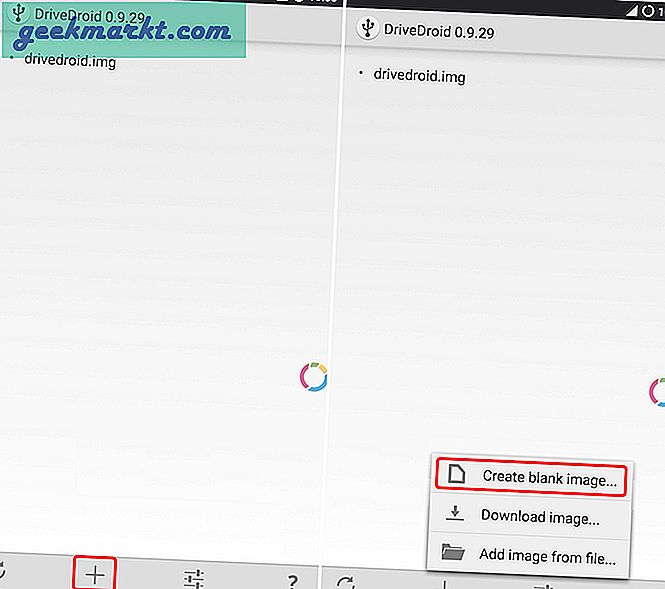
Görsel için herhangi bir isim verebilirsiniz ('Scooby Doo’) Ancak lütfen bu disk görüntüsünde Linux Distro'yu flaş edeceğimizi ve dolayısıyla disk için uygun boyutu seçeceğimizi unutmayın. (Disk türü FAT olmalıdır).
Yeni oluşturulan görüntüyü uygulamanın ana ekranında görebilirsiniz.
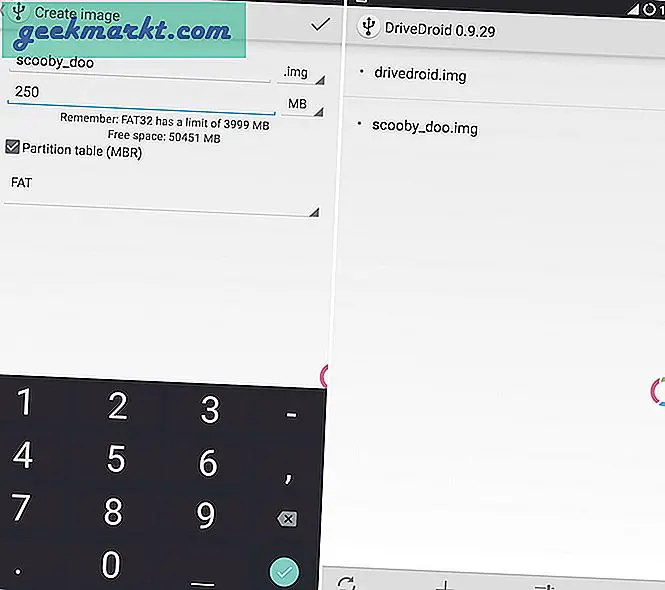
Bölüm 2: Disk Görüntüsü üzerinde Flash Linux ISO
4. İndir Linux ISO bilgisayarınızda. (Ben kullanıyorum Hassas Yavru Linux, bağlantı bu makalenin önceki bölümlerinde verilmiştir)
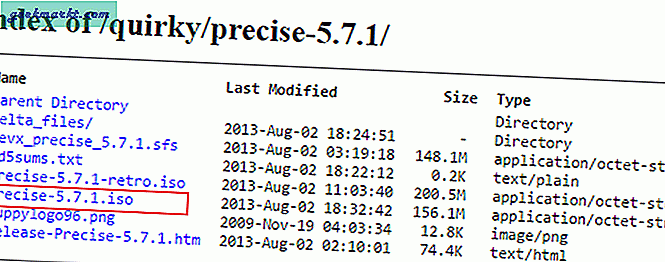
5. DriveDroid uygulamasını tekrar açın
6. Telefonunuzu PC'nize bağlayın ve DriveDroid Uygulamasında (daha önce oluşturulan) disk görüntüsüne tıklayın. (Bu eğitimde Scooby_doo.img). Açılır pencerede "Yazılabilir USB’
Şimdi bildirim panelini kontrol edin ve disk görüntüsünün başarıyla taklit edildiğini gösteren bir bildirim göreceksiniz.
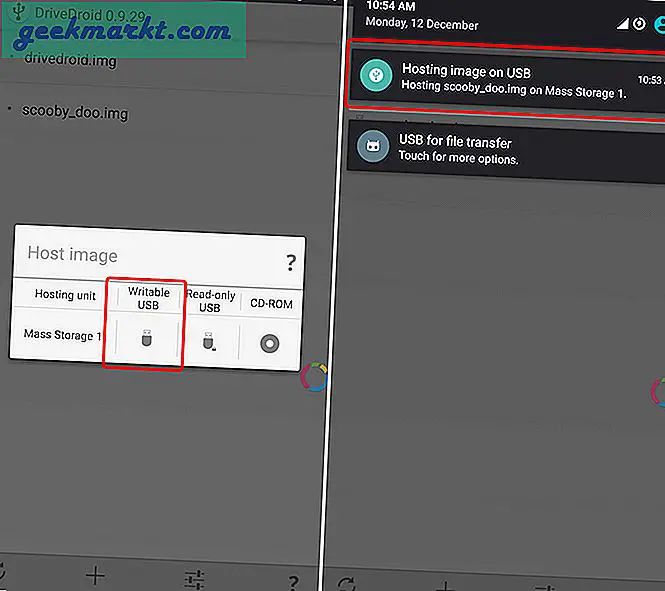
7. Artık Disk görüntüsü bilgisayarda flash sürücü olarak tanınacaktır
8. Açın Rufus PC'nizdeki araç. Hedef sürücü olarak yeni öykünmüş sürücüyü seçin, hedef dosya olarak Linux Distro ISO'yu seçin ve Başlat'a tıklayın. (Diğer varsayılan ayarları değiştirmeyin)
9. ISO'nun yanıp sönmesinin bitmesini bekleyin ve Linux Distro on Disk görüntüsünü telefonunuza taklit (barındırılan) başarıyla yüklediniz
10. Öykünmeyi (barındırma) devre dışı bırakmak için telefonunuzdaki DriveDroid bildirimine dokunun
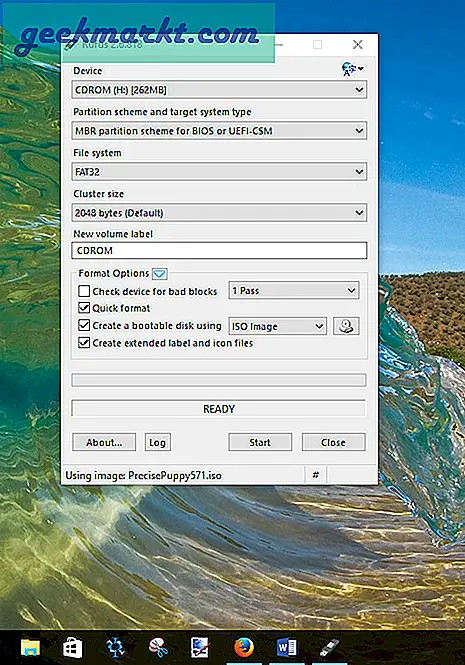
Linux'u RAM'e önyükleme
11. Artık telefonunuz, içinde Linux içeren bir Disk görüntüsü ile hazırdır, bu nedenle bir sonraki adım, bilgisayardaki verilere erişebilmemiz için bilgisayarı Linux'ta başlatmaktır.
12. Bilgisayarı Linux'ta başlatmak için telefonunuzu bilgisayara bağlayın
13. Şimdi DriveDroid'i açın ve DriveDroid ekranında Linux disk görüntüsü yarattığımız (Scooby_doo.img)
14. 'öğesini seçinYazılabilir USB'Diski taklit etmek için
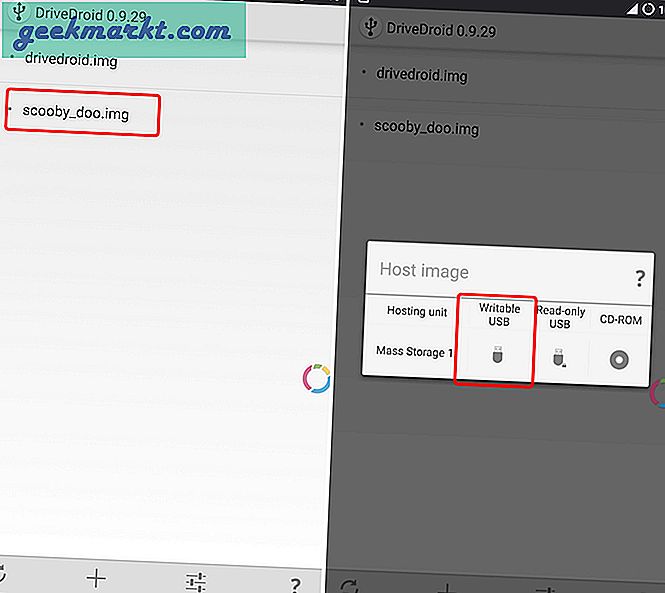
Görüntü Diskinin öykünmesini bekleyin ve Bilgisayarınızın Linux Disk Görüntüsünü algıladığından emin olun

Şimdi bilgisayarınızı yeniden başlatın ve seçin USB'den önyükleme. Bilgisayarınıza bağlı olarak, bunu bilgisayar açıldığında F12 veya F2 tuşlarına basarak yapabilirsiniz. Daha fazla bilgi için, bunu bilgisayar model numaranızla google.
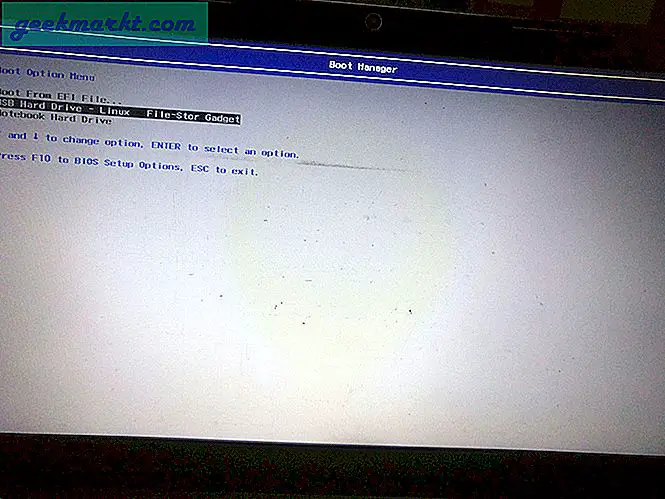
USB sürücüsüne önyükleyin (öykünülmüş). Linux'un birkaç saniye içinde RAM içinde açıldığını göreceksiniz

Sarma
İşte bu kadar. Artık Linux GUI kullanarak Sabit diskinizdeki verilere erişebilirsiniz, Linux'un RAM içinde başlatıldığını ve bu nedenle telefonunuzun USB bağlantısını PC'den kaldırabileceğinizi ve yine de tamamen işlevsel olacağını unutmayın.
Yani, yalnızca Android telefonunuzu ve bir USB kablosunu kullanarak verileri çıkarmak için Linux'u bu şekilde kullanabilirsiniz. Linux kullandığımızı unutmayın, bu nedenle komut satırı arayüzüne aşina iseniz, 5MB boyutunda Distros'u bile başlatabilirsiniz. Öyleyse, birkaç farklı dağıtım deneyin ve yorumlar bölümünde sizin için nasıl çalıştığını bana bildirin.